硬盘驱动器,这是任何用于内存用途的计算机的重要硬件部分。但是如果您使用的硬盘驱动器突然被系统识别或更换了内部硬盘驱动器而系统无法识别它或Windows 10无法识别硬盘驱动器怎么办。如果您遇到上述3个问题中的任何一个,那么下面几行将为您解决问题。
您所要做的就是,继续阅读并逐步尝试引导下的方法,以使硬盘驱动器恢复正常工作。硬盘驱动器未在Windows 10中显示的原因有很多,例如过时的驱动程序,未定义的字母或路径,连接问题或将要讨论的其他原因。同样,由于有多种选择可能会导致问题,因此将分别有几种解决方案。
如何修复Windows 10上无法识别的硬盘驱动器问题
与往常一样,我将首先从简单的步骤开始,然后逐步介绍更多技术解决方案。尽管本文专门针对Windows 10硬盘问题,但是,该解决方案也可以用于其他版本的Windows。
1.检查硬件连接
当您连接新硬盘驱动器时,可能会建立不正确的连接,并且显然不能使系统识别出该连接。因此,请正确地重做连接,然后检查窗户10是否显示硬盘。如果您对连接不太了解,请参考硬盘驱动器或互联网上的手册,以将硬盘驱动器正确地与系统连接。
注意: 对于很久以前连接了旧内部硬盘驱动器的用户,我建议您在尝试所有其他步骤之后最后尝试此步骤。
2.更新设备驱动程序。
您的系统可能会在设备管理器中显示硬盘驱动器,而在文件资源管理器中却未显示。因此,如果是这种情况,则可以更新硬盘驱动器,这样问题就可以轻松解决。
- 按 Windows键,搜索并选择“ 设备管理器”选项。
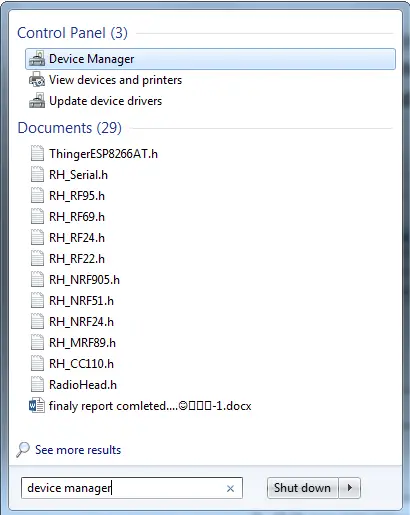
- 在新的“ 设备管理器”窗口中,选择“ 磁盘驱动器” 选项。
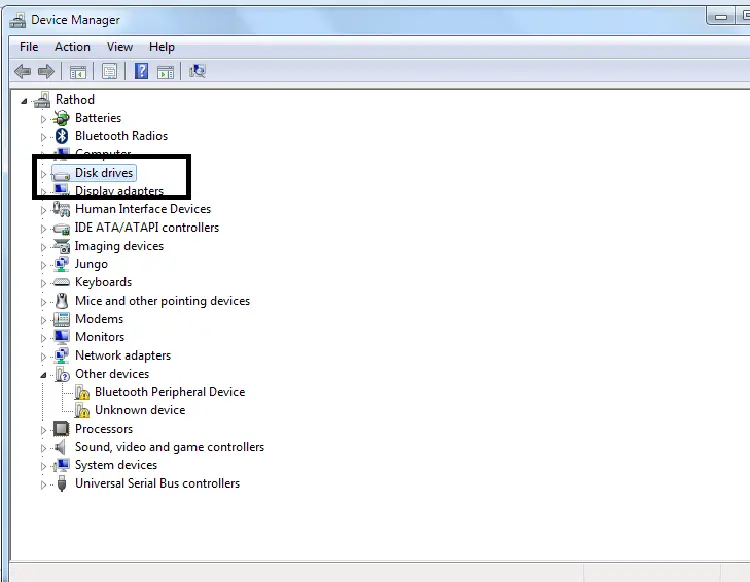
- 右键单击硬盘驱动器或未知设备选项,然后选择“ 更新驱动程序软件”。
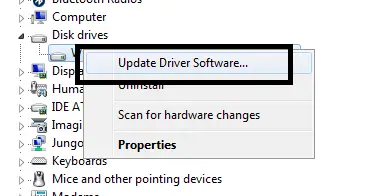
- 按自动搜索驱动程序在线选项。
- 等到驱动程序更新。
您现在可以检查文件浏览器,以查看是否检测到硬盘驱动器。如果没有,那么您可以转到下一个解决方案。
3.未分配的磁盘
要检查驱动器是否未分配和未初始化,请按照以下步骤打开驱动器进行分配。请记住,分配将格式化驱动器,但是如果您的硬盘驱动器是新的,则无需担心。
- 使用键盘按 Windows 键并键入“ 磁盘管理”。
- 通过从结果中选择磁盘管理来打开它。
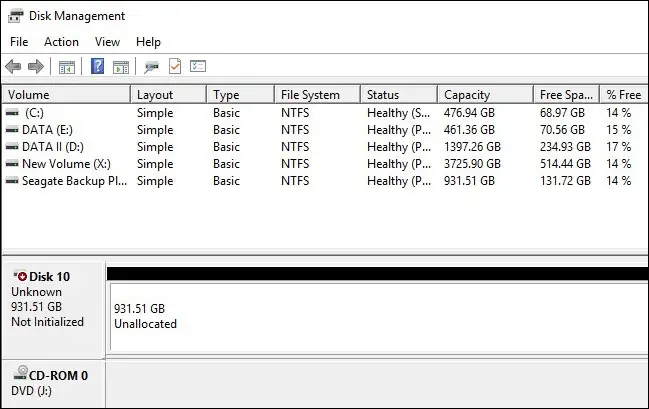
- 检查磁盘管理窗口中显示的标签为“未分配”或“未初始化”的任何驱动器或设备。
- 右键单击该设备,然后选择 初始化磁盘。
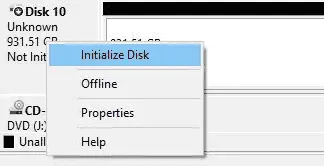
- 选择 GPT – GUID分区表选项。
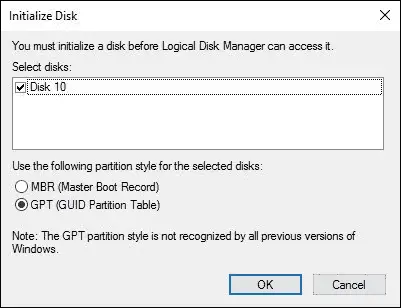
- 这将初始化磁盘,现在我们将为其分配一些空间。
- 右键单击列出的设备。
- 选择“ 新建简单卷”选项。

- 然后在“新建简单卷向导”中,选中“ 执行快速格式化” 选项。
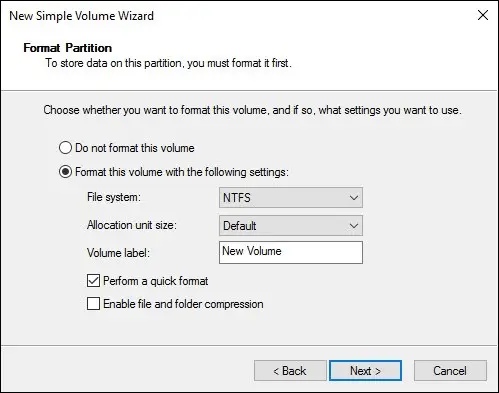
- 按 下一步开始格式化,然后将空间分配给驱动器。
分配完成后,将配置您的硬盘驱动器,并且由于系统已识别出该硬盘驱动器,因此可以以所有可能的方式使用它。
4.没有驱动器号或路径
如果上一步不适合您,即您的硬盘驱动器已初始化和分配,则应检查驱动器定义的字母或路径。可能没有定义任何字母并导致 Windows 10无法看到硬盘驱动器的问题。
- 再次打开“磁盘管理”窗户。
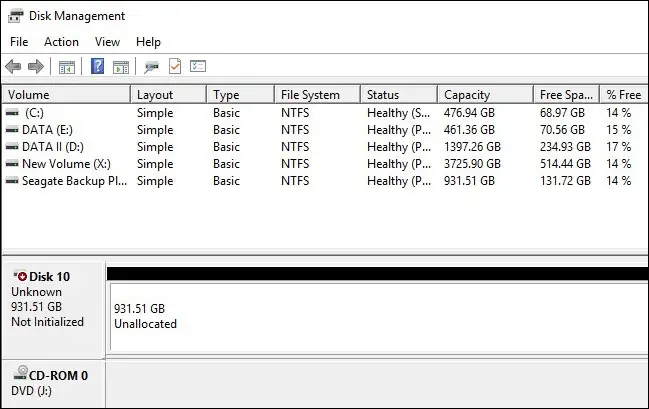
- 然后查找未分配名称的任何驱动器或空间。
- 右键单击该特定驱动器,然后选择“ 更改驱动器号和路径”选项。
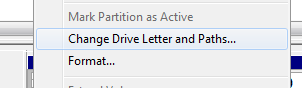
- 单击加按钮以添加驱动器名称或路径。
- 现在,在下拉列表中选择驱动器的可用名称,然后单击“确定”。
该名称已分配给未命名分区,并且您可以在系统中找到该特定的命名分区。导致您的错误 窗口10无法识别硬盘驱动器。
5.硬件故障排除
Windows 10提供了故障排除选项,该选项还可以解决许多问题。它可能会解决 Windows 10无法识别硬盘驱动器的问题。
- 按的Windows + X转到“设置” 。
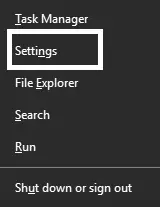
- 选择“更新和安全性 ”,然后从左侧菜单中进行“故障解决”。
- 选择 硬件和设备选项。
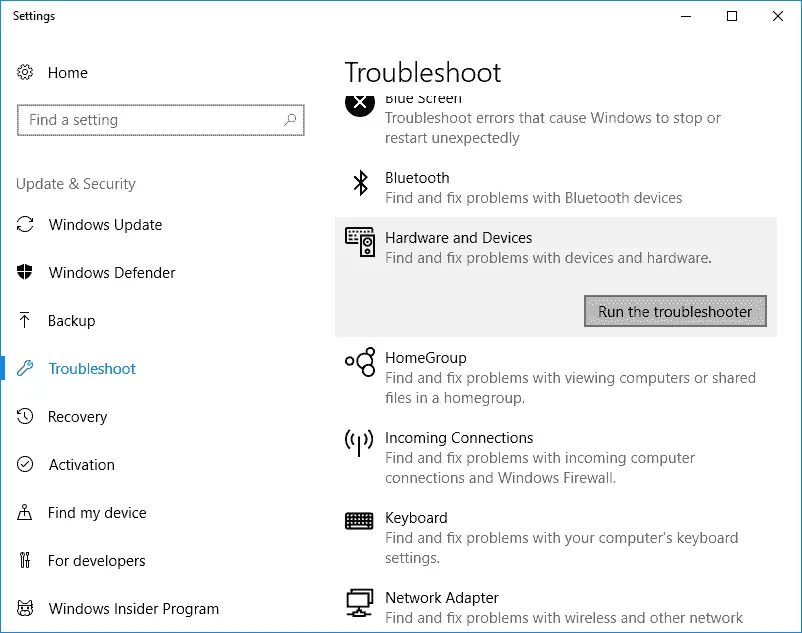
- 单击“ 运行故障排除程序”选项,开始故障排除。
如果故障排除程序可以解决任何问题,则问题将得到解决,并且可以识别您的硬盘。
6.清理磁盘
对于检测内部硬盘驱动器有问题的用户,您可以选择使用命令提示符格式化驱动器。是的,clean命令将完全格式化硬盘驱动器。
- 按的Windows + X键并在管理员模式下打开命令提示符。
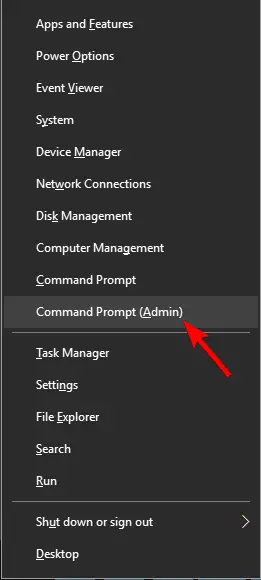
- 在命令提示符下进口DiskPart的并按Enter键。
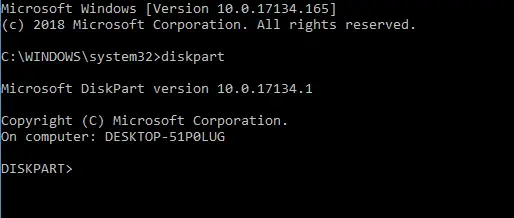
- 现在键入 列表磁盘并按Enter。
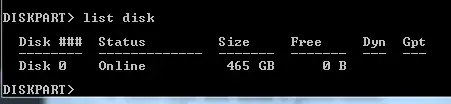
- 进口 具有提供的磁盘编号(0、1等)的选择磁盘 。
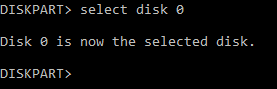
- 进口 清洁,以格式化磁盘。
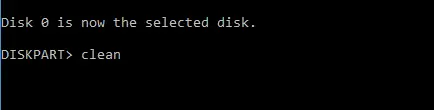
该命令将清除所选的整个磁盘。如果列表中有一个以上的磁盘,则删除任何类型的外部硬盘或Pendrive或DVD,然后输入磁盘列表命令。因为删除后您将无法取回数据。
7.检查BIOS中的硬盘驱动器
很多时候,设备制造商默认会关闭一些外部端口。因此,您可以通过进入BIOS设置并在磁盘管理中检查硬盘驱动器检测来撤消该操作。
- 重新启动电脑。
- 当系统再次启动时,连续按F2或Del按钮进入BIOS设置。
- 在BIOS设置中,查找“硬盘驱动器”选项。
- 然后在端口中,启用未使用的禁用端口。
- 做完了
注意: 如果您对计算机比较满意,我建议您尝试执行此步骤,并认为这不会造成损害。由于BIOS控制所有输入/输出操作,因此如果更改BIOS设置,主板设置也会更改。因此,请确定您在做什么,最好在更改设置时随身携带制造商的用户手册。
此方法将解决PC上未检测到硬盘驱动器的问题。
奏效了吗?
该 10不承认硬盘驱动器窗口的问题有发生的原因有很多,并从硬件连接问题该名单开始,分配问题,驱动程序问题或上述问题。这些问题是不同的,因此分别有不同的解决方案。但是总的来说,他们都会解决相同的问题。
我希望这些步骤可以帮助您解决问题,并且现在您可以正确使用硬盘了。如果您对此问题有任何疑问或建议,请在下面评论。

![在Windows 10 上设置Cox 电子邮件[使用Windows Mail 应用程序] 在Windows 10 上设置Cox 电子邮件[使用Windows Mail 应用程序]](https://infoacetech.net/wp-content/uploads/2021/06/5796-photo-1570063578733-6a33b69d1439-150x150.jpg)
![修复Windows Media Player 问题[Windows 8 / 8.1 指南] 修复Windows Media Player 问题[Windows 8 / 8.1 指南]](https://infoacetech.net/wp-content/uploads/2021/10/7576-search-troubleshooting-on-Windows-8-150x150.jpg)
![修复Windows 更新错误0x800703ee [Windows 11/10] 修复Windows 更新错误0x800703ee [Windows 11/10]](https://infoacetech.net/wp-content/uploads/2021/10/7724-0x800703ee-e1635420429607-150x150.png)




![在Windows 中启动命令提示符[7 种方法] 在Windows 中启动命令提示符[7 种方法]](https://infoacetech.net/wp-content/uploads/2021/09/%E5%95%9F%E5%8B%95%E5%91%BD%E4%BB%A4%E6%8F%90%E7%A4%BA%E7%AC%A6-150x150.png)

![Windows版本怎么看[非常简单]](https://infoacetech.net/wp-content/uploads/2023/06/Windows%E7%89%88%E6%9C%AC%E6%80%8E%E9%BA%BC%E7%9C%8B-180x100.jpg)

